1、打开一个需要添加页码的文档。

2、点击插入——页码——殳陌抻泥页面底端,会出现如下图所示的一个下拉菜单框,向下拖动,选择一种样式,这里选择的是带状物,大家可以任意选择。效果如下。




3、然后打开格式栏,选择形状轮廓,我们可以为刚才的页码增加一个虚线轮廓。

4、形状填充这里可以选择渐变色。
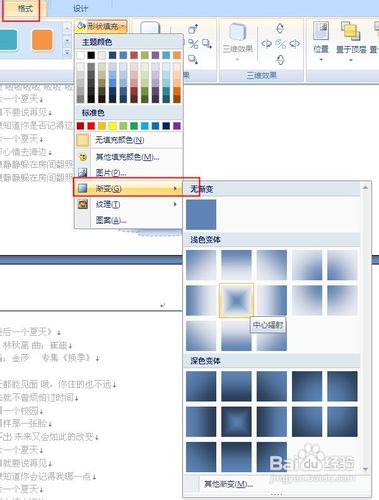

5、还可以选择图片,插入一张自己喜欢的图片。



6、如果你对刚才插入的形状不满意,那么,我们还可以更改形状,选择一种你喜欢的形状。


7、效果不够明显,那么添加一点阴影效果吧。

8、总之,这里有很多的设置,大家可以根据自己的需要来设定,制作一个漂亮的页码,让自己的文档有亮点。

